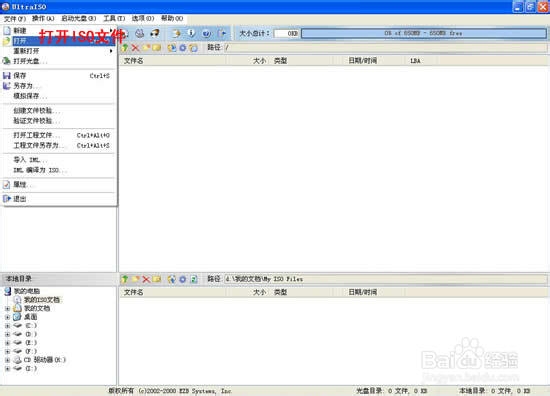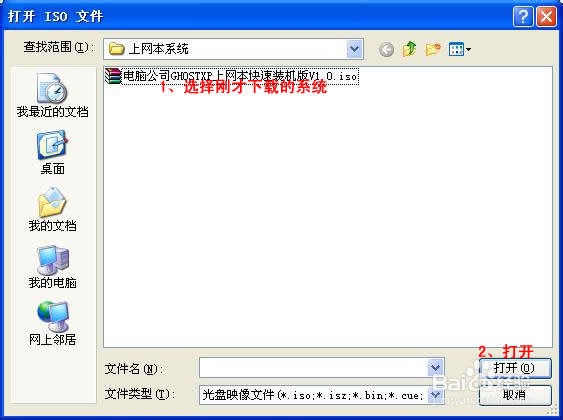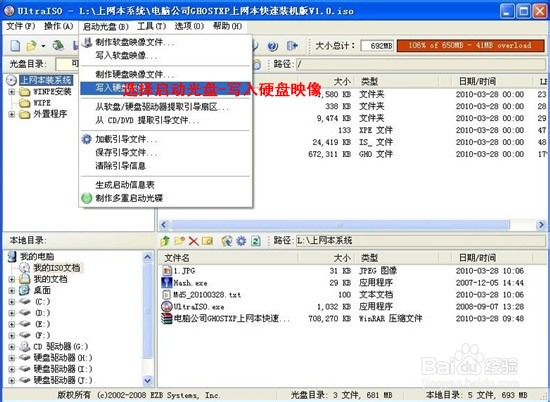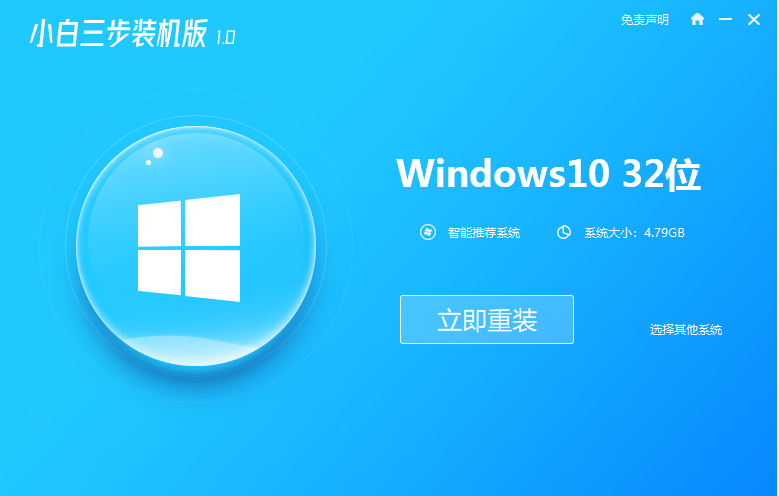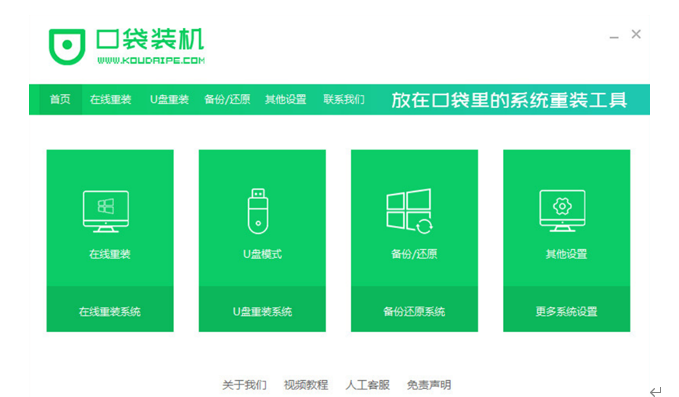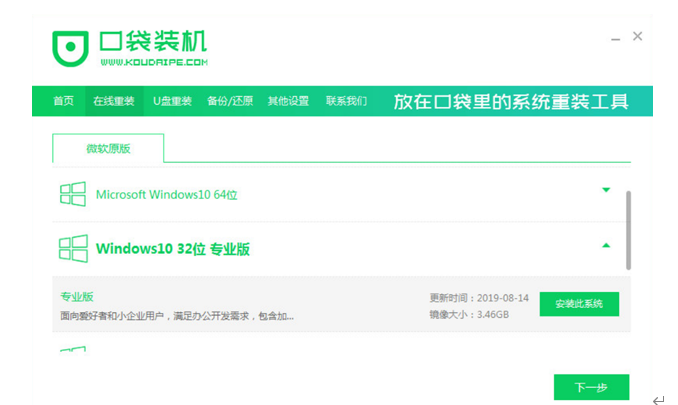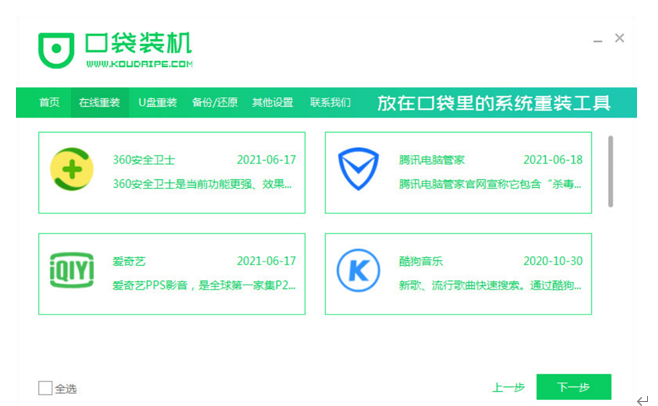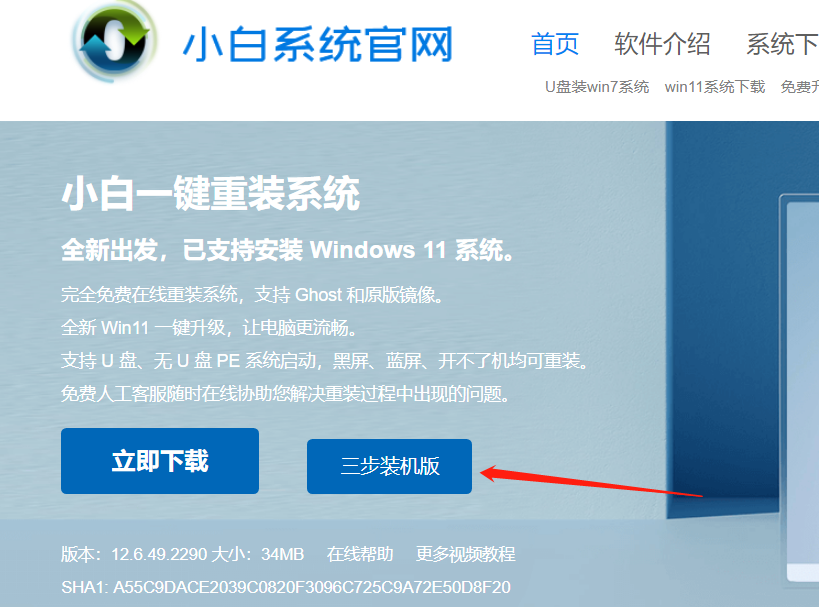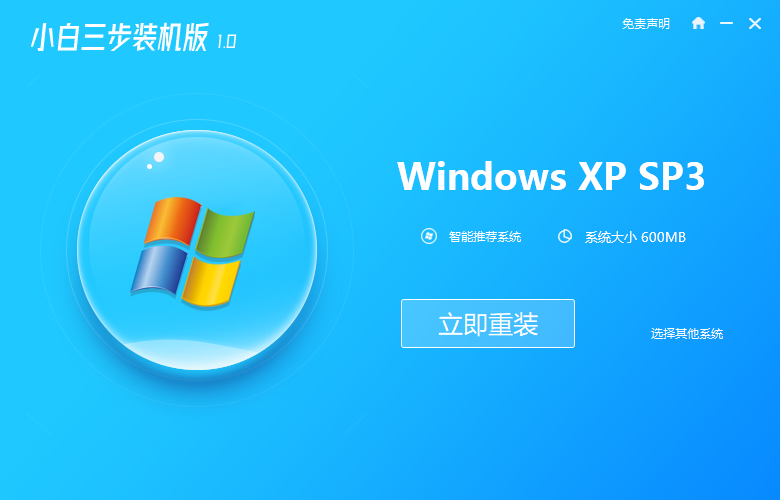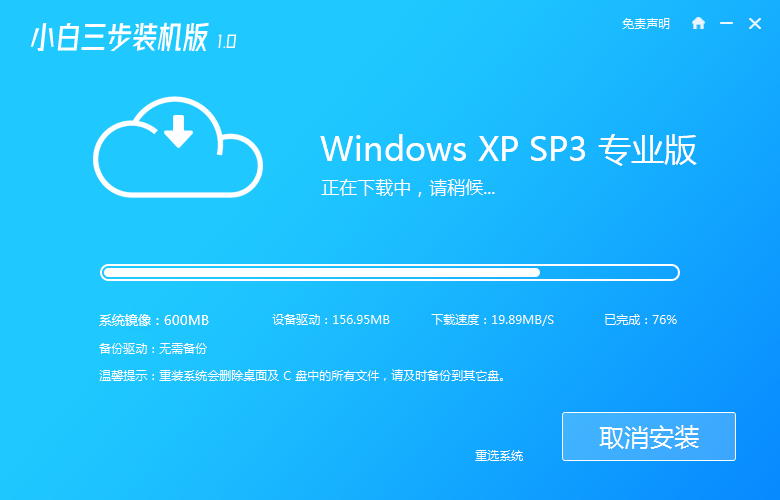电脑系统怎么重装最简单
简单到家
 858人浏览
858人浏览
 2022-11-24
2022-11-24
简介:我们使用的电脑主要依托于电脑系统才能正常运行,因此当电脑系统出现故障时就需要重装系统来修复,很多用户一听到电脑系统重装觉得非常的复杂,那么电脑系统怎么重装最简单呢?今天,小编就把重装电脑系统最简单的步骤分享给大家。
工具/原料:
系统版本:windows7系统
品牌型号:联想笔记本电脑
软件版本:小白一键重装系统 v2290和一个8g以上的空白u盘
方法/步骤:
1、首先在电脑上下载安装好小白一键重装系统工具并打开,然后插入空白u盘,选择u盘重装系统模式点击开始制作。

2、选择需要安装的windows操作系统,这里以win7系统为例,点击开始制作。
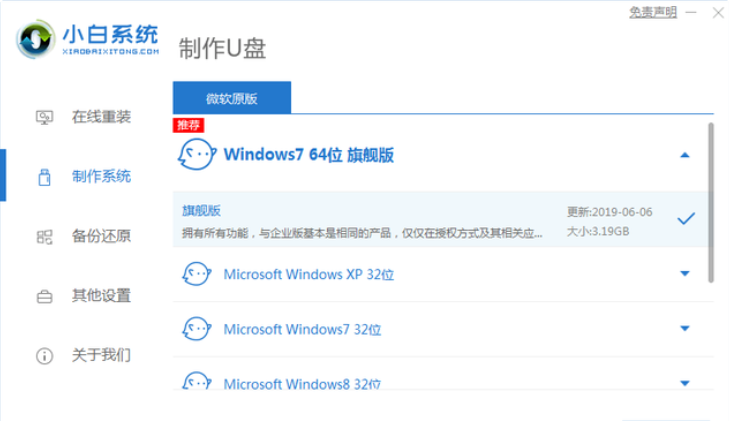
3、软件开始下载win7系统镜像和驱动等文件,耐心等待u盘启动盘制作完成后,可先预览需要安装的电脑主板的启动热键,然后再拔除u盘退出。
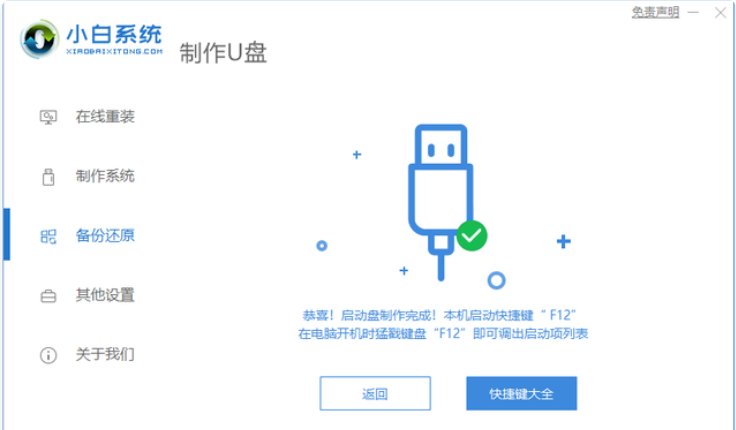
4、插入u盘启动盘进电脑中,开机不断按启动热键进启动界面,选择u盘启动项回车确定进入到pe选择界面,选择第一项pe系统回车进入。
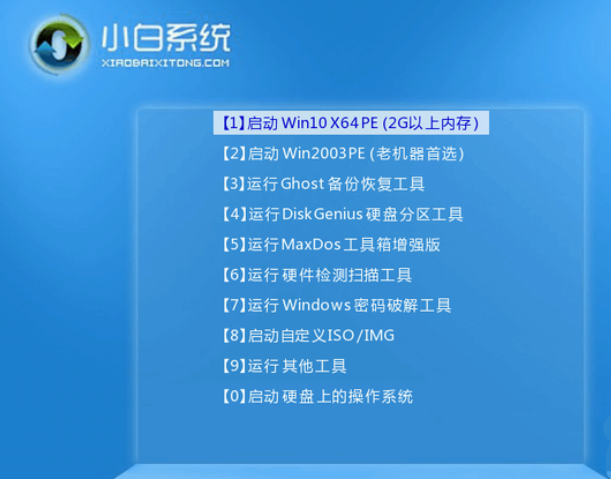
5、进入pe系统后,打开桌面上的小白装机工具,然后选择需要安装的系统点击安装。
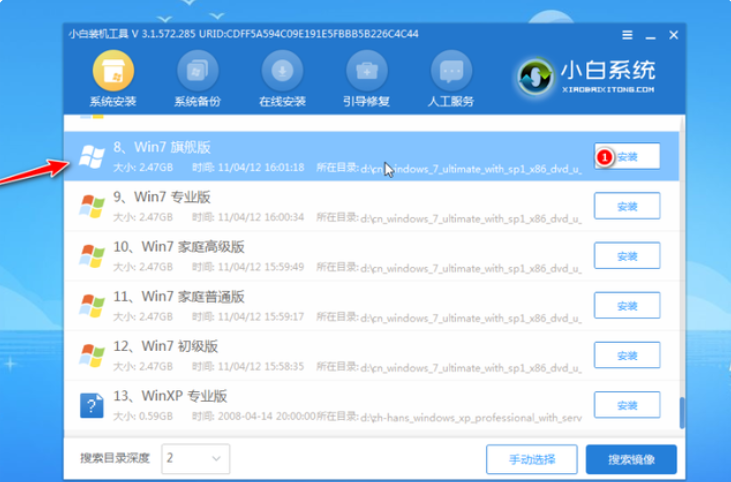
6、然后将系统安装到系统盘c盘,点击开始安装。
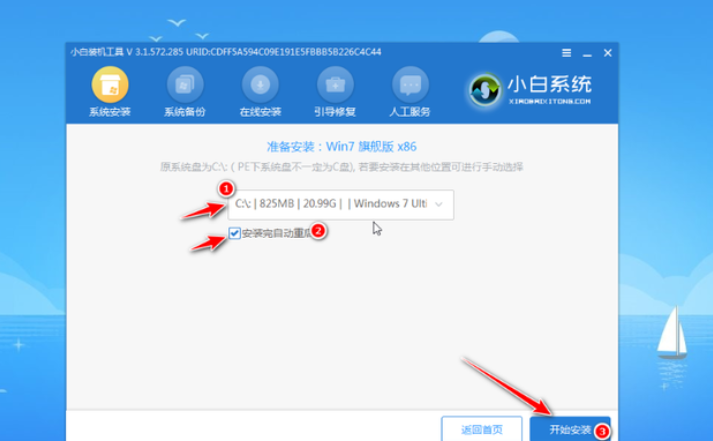
7、提示安装完成后,选择立即重启电脑。
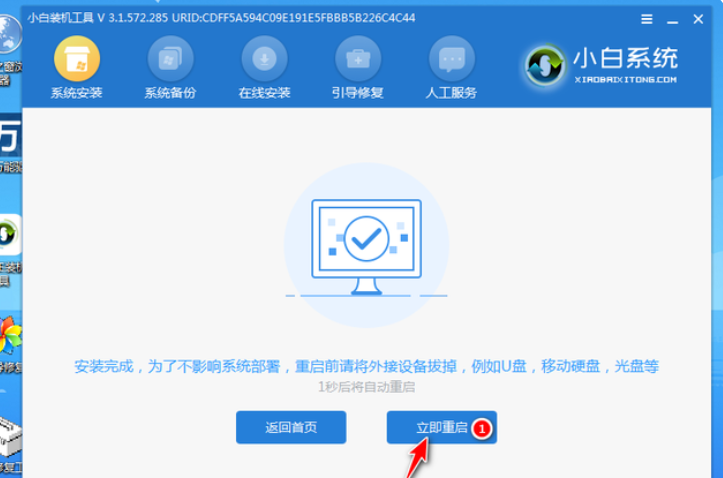
8、无需操作,耐心等待进入到新的系统桌面即表示安装成功。

总结:首先在电脑上下载安装好小白一键重装系统,然后进行u盘启动盘制作,接着进入到pe选择界面,最后选择需要安装的系统点击安装。
上述内容为转载或编者观点,不代表简单到家意见,不承担任何法律责任。
服务推荐
更多>
资讯推荐
更多>